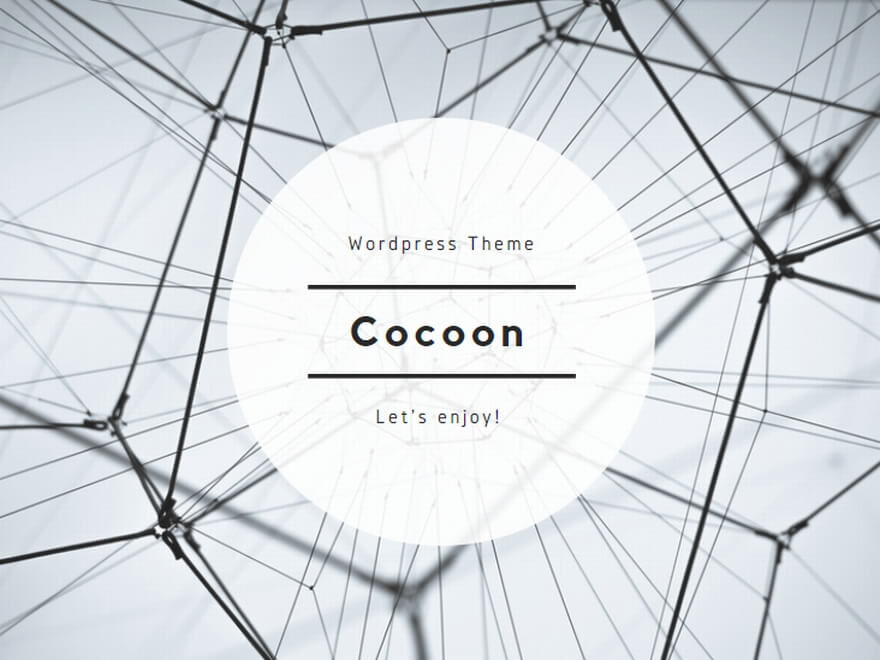shopifyを運営していると、上記のように通貨に関する悩みが出てきた経験はありませんか?
海外向けに商品を販売する場合、顧客の所在地によって通貨表示を変える必要があります。海外の顧客がショッピング中に、ストア内の商品が日本円で表示されていると計算が面倒になって購入を避ける可能性があります。
今回の記事では、通貨表示を簡単に切り替えられるアプリ「BEST Currency Converter」を紹介します。
通貨表示を切り替えたい人に向けて、BEST Currency Converterの概要から機能、導入方法まで解説するので、ぜひ参考にしてくださいね。
【shopifyアプリ】BEST Currency Converterの概要
BEST Currency Converterは、Geizzly App SRL社が開発した多通貨変換アプリです。通貨表示を簡単に切り替えることができ、ストアに訪問した顧客に合わせて価格表示を行ってくれます。まさに海外向けに運営しているストアにとって最適なアプリでしょう。
プランと月額料金
| プラン名 | 詳細 | 月額料金 |
| Freeプラン | ・最大5ヶ国の通貨に対応 ・3種類のデザイン | $0 |
| Eliteプラン | ・30日間の無料トライアル ・160ヶ国以上の通貨に対応 ・3種類のデザイン ・顧客の場所によって自動切換え ・チェックアウト時の通貨通知 | $9.95 |
Freeプランと、$9.95/月のEliteプランの2種類から選べます。無料プランでは、通貨表示が5ヶ国と少ないため、本格的に海外に向けたストアにしたい場合はEliteプランがおすすめです。
Eliteプランには30日間の無料トライアル期間があるので、約1ヶ月間はコストがかかりません。しかし、Freeプランでも5ヶ国まで対応可能なので、限られた国に対して販売を行っている人は十分な数です。ストアの規模によってプラン選びをしていきましょう。
【shopifyアプリ】BEST Currency Converterの機能と特徴
機能
- 複数の通貨を追加できます。
- 自動的に価格変更ができます。
- 価格の詳細設定が可能です。
- 3種類のデザインプレートから選ぶことができます。
- 顧客の所在地に合わせて自動的に通貨変換されます。
特徴
- 価格を目的ごとに細かく設定が可能。例えば、有料プランであれば小数点を自動的に削除できます。
- 知識がなくても簡単に価格設定ができます。
- 通貨レートが1日のうちに2回更新が行われます。外国為替が変動して価格が変わっても問題ありません。
- 160ヶ国以上の国に対応しているので、世界中にストアを展開できます。
- プランに関係なく、テクニカルサポートを受けることができます。
【shopifyアプリ】BEST Currency Converterの導入方法
①インストール方法
shopifyのストアにて「BEST Currency Converter」を検索してインストールをします。
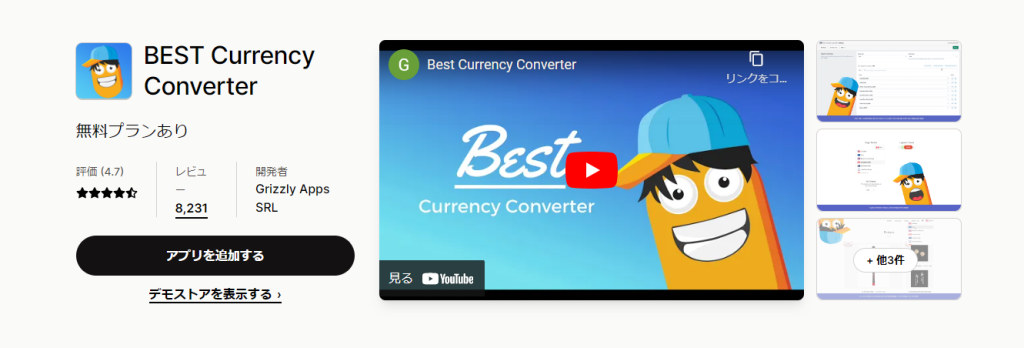
インストールをクリックするとプランの選択画面になるので、どちらかのプランを選びましょう。
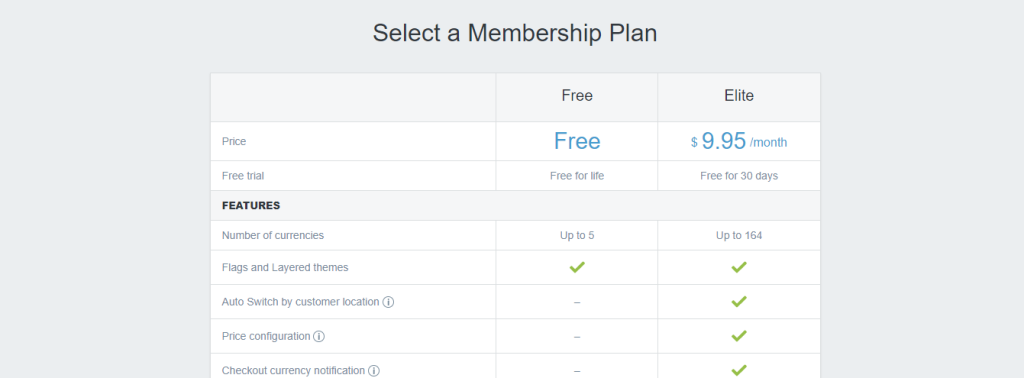
設定画面が表示されたらインストールは完了です。
②アプリの設定方法
shopify左下の「設定」をクリックして「一般設定」を選択します。ストアの通貨の「形式を変更する」をクリックして「通貨表示が含まれているHTML」と「通貨表示が含まれていないHTML」のコードに<span class=money>と</span>を前後に挟むように追加して保存します。
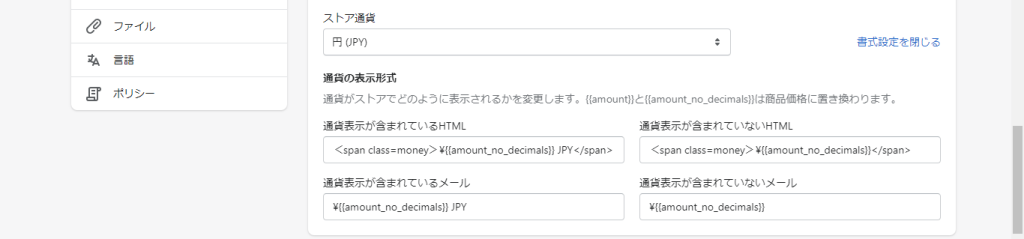
保存後にアプリ管理から「BEST Currency Converter」をクリックして設定画面にします。
「起動状態」をYesにするとサイトに反映が行われます。続いて変換したい通貨を設定してからデザインをカスタマイズしていきます。
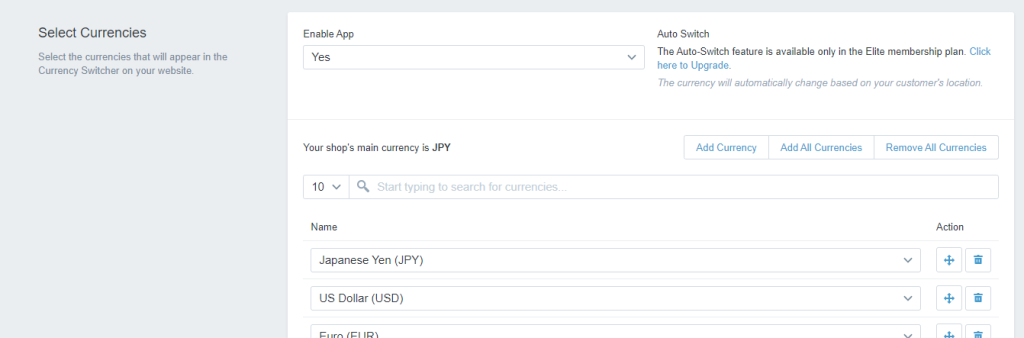
デザインは「Currency Switcher Theme」で好みのテーマを選択できます。背景色、テキスト色など自由に設定できます。

これらの設定が完了したら、ストアで反映されているか確認して終了です。
まとめ
BEST Currency Converterの機能や導入方法について紹介しました。
BEST Currency Converterは、海外向けの多通貨変換アプリです。簡単に価格の切り替えができるので、面倒な手間を省いてくれます。
有料プランであれば160ヶ国以上の国に対応しており、マイナーな国であっても問題なく通貨変換を行えるでしょう。
もし販売する国が限られている場合は、無料プランだけでも対応できる上に、簡単に通貨設定できるので知識がなくても大丈夫です。
通貨変換アプリの導入をしたい人は、BEST Currency Converterを検討してみてはいかがでしょうか。